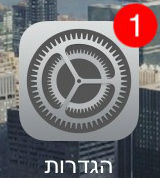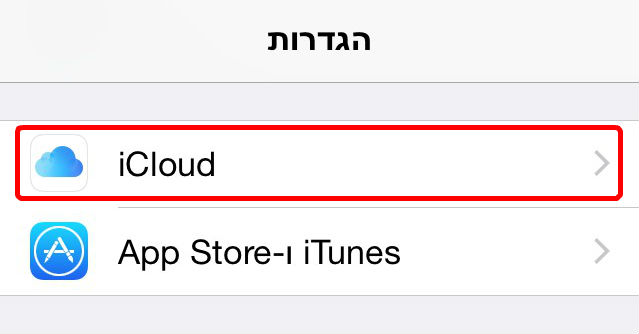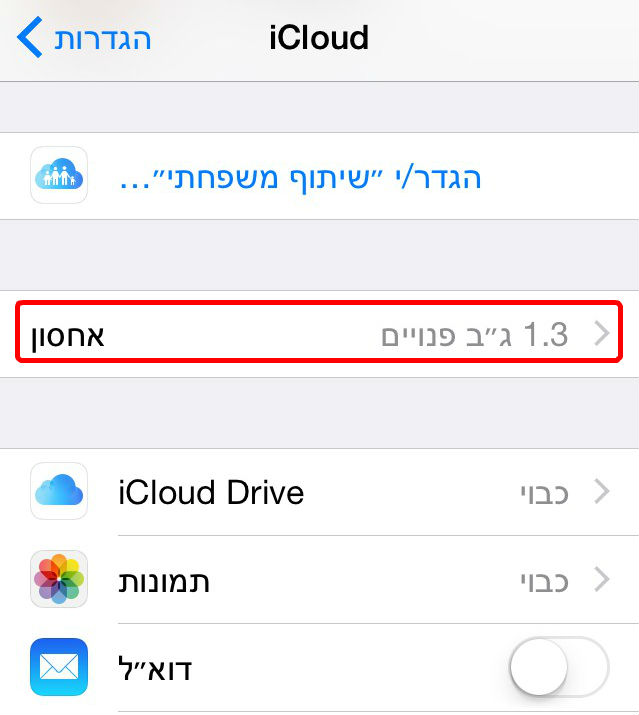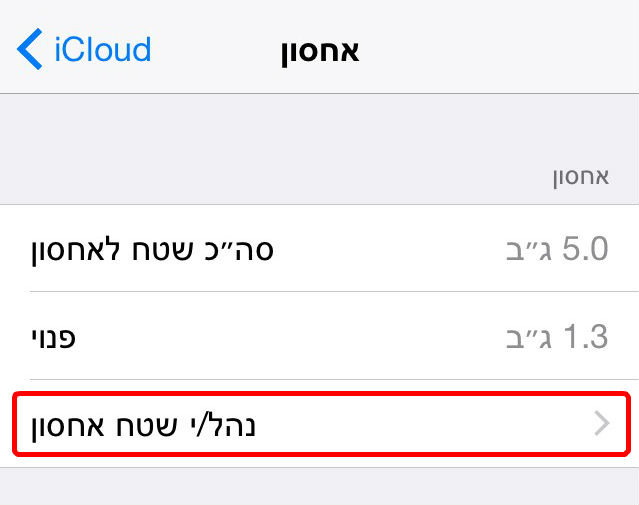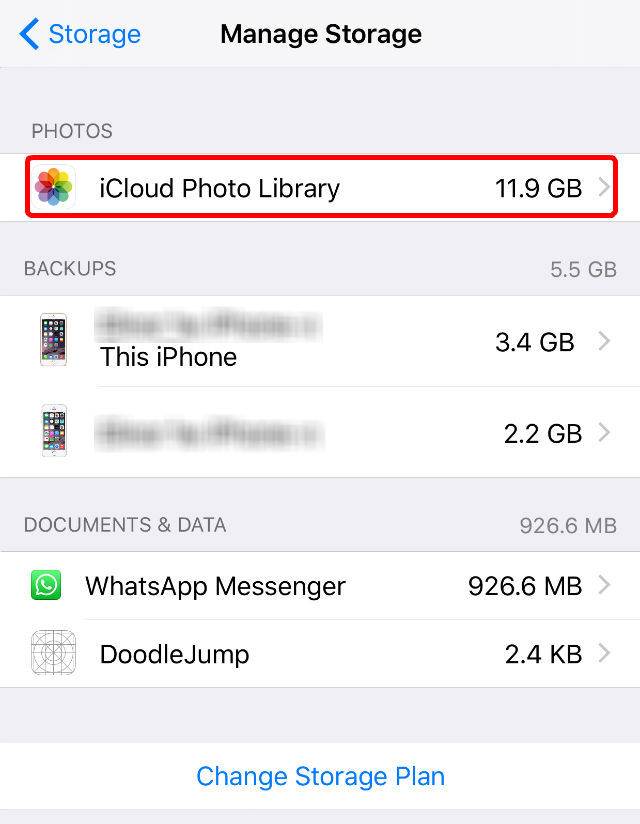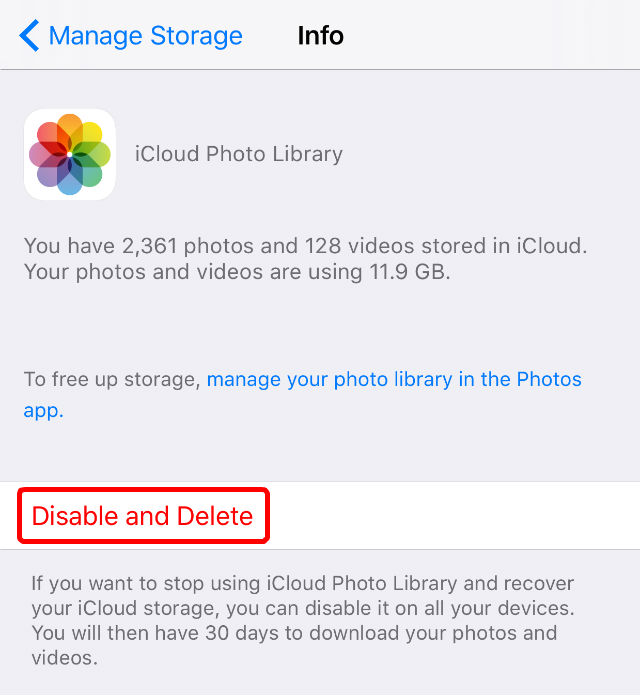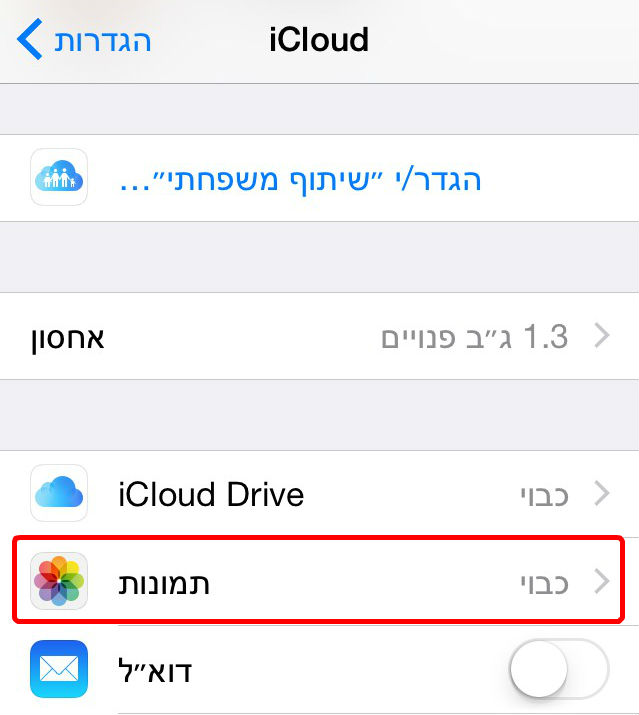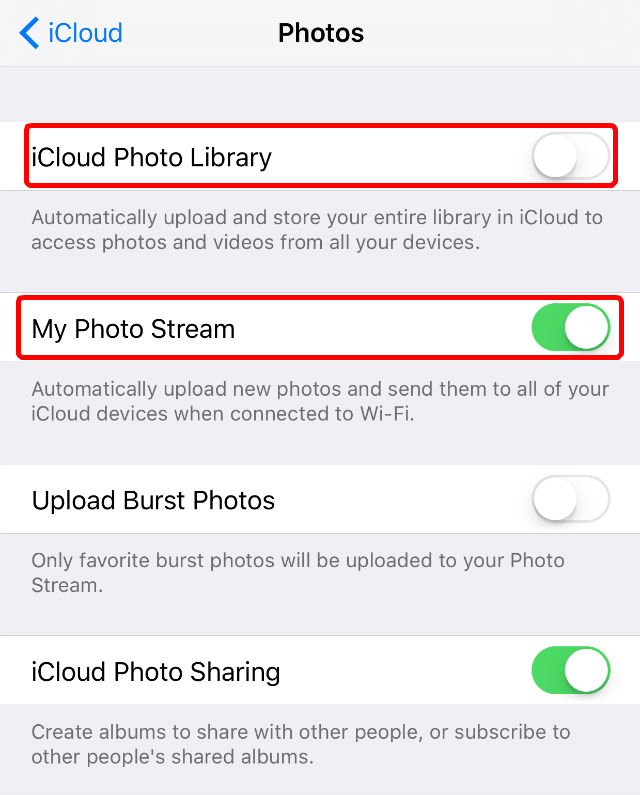איך מפנים נפח באייקלאוד?
שירות הענן של אפל מציע נפח חינמי קטן מדי שמתמלא במהירות. כך תוכלו לרוקן אותו בלי לאבד כלום

5 גיגה-בייט. זו כמות האחסון שנותנת אפל לבעלי האייפון בשירות הענן שלה, ובו הם צריכים לדחוס את כל מה שהם רוצים לגבות מהמכשיר. גוגל ומיקרוסופט מעניקות 15 גיגה כספתח, עם אפשרות לתוספות חינם, וגם זה לא מספיק לכולם. רק באפל, מי שרוצה איזשהו סיכוי לגבות את כל החומרים היקרים לו - צריך לשלם על זה.

לרוב בעלי אייפון, חמשת הגיגות מתמלאות די מהר, ואז מתחיל כאב הראש בניסיון לפנות מקום לתמונות חדשות של הילדים, הכלבים, בני/בנות הזוג ושאר זכרונות ויזואליים. הבעיה היא שבניגוד לשירותים מתחרים, השליטה באייקלאוד מסובכת למדי, בגלל שאפל הניחה כנראה שממילא לא נרצה לגעת בו כל עוד הוא עובד.
כך קרה שגיבוי תמונות באייקלאוד נמצא בשלושה מקומות: גיבוי המכשיר, גיבוי התמונות וסנכרון מכשירים. גיבוי המכשיר הוא גיבוי שמיועד למקרה בו שהמכשיר יוצא מכלל פעולה - הוא מאפשר לשחזר את כל המידע שהיה על המכשיר לאחר תיקון או החלפה, אך אינו מאפשר גישה לקבצים בודדים בתוך הגיבוי אלא רק אם משחזרים את כל המכשיר כיחידה שלמה; גיבוי התמונות הוא זה שרובנו משתמשים בו, והוא שומר כל תמונה כקובץ בתיקיית התמונות שלנו בענן, במקביל לשמירה על המכשיר; סנכרון הקבצים הוא שירות שמאפשר לגבות את התמונות בלי לבזבז את האחסון המוגבל בשירות הענן של אפל - על ידי שכפול שלהן אל המחשב והטאבלט. כך, התמונות עוברות דרך הענן ונמחקות ממנו מייד אחרי שעותקים שלהן נשמרו על המכשירים האחרים שלנו, והנפח המוגבל של האייקלאוד נותר פנוי לדברים אחרים.
כדי לעצור את בזבוז נפח האייקלאוד, אנחנו ממליצים לכבות את גיבוי התמונות בשתי השיטות הראשונות, ולהפעיל את שיטת הגיבוי האחרונה.
מהמסך הראשי של האייפון, היכנסו ל"הגדרות" (Settings).
גללו מטה ובחרו ב-iCloud.
לחצו על "אחסון" (Storage).
עברו ל"נהל שטח אחסון" (Manage Storage).
בשלב זה יכול להיות שתצטרכו לבחור קודם במכשיר האייפון שלכם מרשימת המכשירים המגובים, לאחר הבחירה במכשיר או בשלב זה אם יש לכם רק אחד - לחצו על iCloud Photo Library.
בחרו באפשרות "כיבוי ומחיקה" (Disable and Delete). כך גיבוי המכשיר שלכם לא יכלול את תיקיית התמונות.
עתה נכבה גם את גיבוי התמונות הרגיל. חזרו לתפריט iCloud ובחרו ב"תמונות".
כבו את מתג iCloud Photo Library כדי להפסיק להעלות את התמונות שאתם מצלמים לשירות. לסיום, וודאו כי מתג My Photo Stream מופעל - שירות זה יאפשר סנכרון של התמונות עם המכשירים האחרים שלכם.
כדי לסנכרן את התמונות עם אייפד, יש להפעיל בו את מתג My Photo Stream שנמצא בדיוק באותו תפריט. כדי לגבות את התמונות על מחשב PC, יש להוריד את תוכנת iCloud מאתר אפל ולוודא שהאפשרות My Photo Stream מסומנת ב-V. כדי למנוע העלאה של תמונות מהמחשב לאייקלאוד, יש להסיר את ה-V מסעיפי iCloud Photo Library ו-Upload new photos and videos from my PC.